win7使用局域网共享打印机为什么总是脱机
发布时间:2018-06-21 19:02:46 浏览数: 小编:fan
打印机是办公常用的输出设备,很多时候会将本地打印机通过局域网络共享给其他用户使用。但是有些win7旗舰版用户在局域网络中使用共享打印机的时候经常会出现脱机现象,这是怎么回事呢?接下来系统族小族给大家详细介绍一下关于win7使用局域网共享打印机总是脱机的解决方法。
推荐:win7 64位激活版
解决方法:
1、按下“Win + R”快捷键打开“运行”窗口,输入“\\对方计算机名”,注意这里不能输入对方IP地址,因为很多地方使用的是动态IP而不是静态IP,如果下次对方获取的IP地址跟前次不一样,你所共享的打印机就会脱机,输入完成后对方点击确定即可问到对方共享打印机;
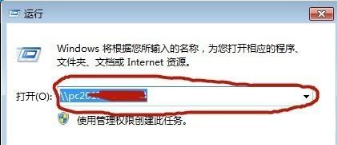
2、然后在开始菜单中打开控制面板,进入“用户账户”;
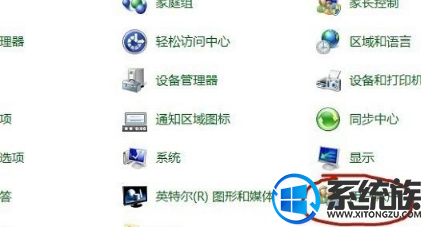
3、然后点击左边的“管理您的凭据”;

4、然后在“基于证书的凭据”后方点击“添加新凭据”;
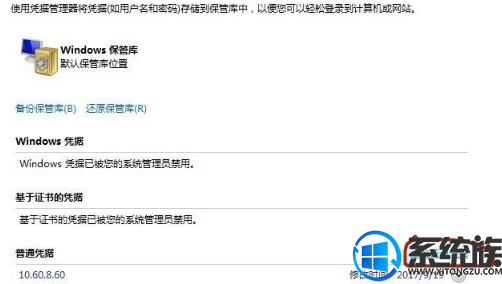
5、然后在新出现的页面中输入对方的地址,用户名,密码。这里地址也是输入”\\对方计算机名“、用户名是对方的计算机名、密码是对方设置的密码。然后确定退出。

按照以上系统族教程的方法一一设置完成之后,在局域网使用共享打印机就不会那么容易脱机了。关于,win7使用局域网共享打印机总是脱机的解决方法小族就给大家介绍到这里了。记得关注系统族哦!
推荐:win7 64位激活版
解决方法:
1、按下“Win + R”快捷键打开“运行”窗口,输入“\\对方计算机名”,注意这里不能输入对方IP地址,因为很多地方使用的是动态IP而不是静态IP,如果下次对方获取的IP地址跟前次不一样,你所共享的打印机就会脱机,输入完成后对方点击确定即可问到对方共享打印机;
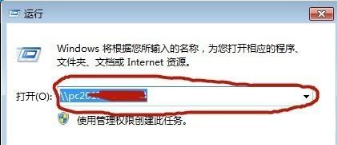
2、然后在开始菜单中打开控制面板,进入“用户账户”;
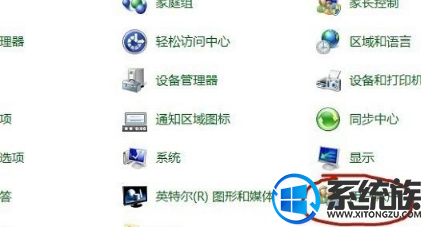
3、然后点击左边的“管理您的凭据”;

4、然后在“基于证书的凭据”后方点击“添加新凭据”;
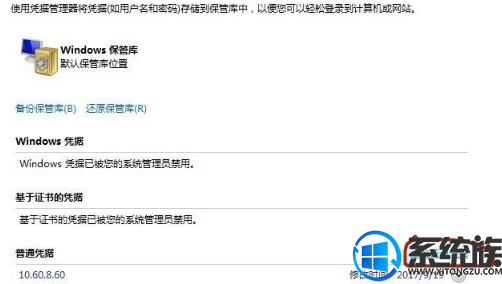
5、然后在新出现的页面中输入对方的地址,用户名,密码。这里地址也是输入”\\对方计算机名“、用户名是对方的计算机名、密码是对方设置的密码。然后确定退出。

按照以上系统族教程的方法一一设置完成之后,在局域网使用共享打印机就不会那么容易脱机了。关于,win7使用局域网共享打印机总是脱机的解决方法小族就给大家介绍到这里了。记得关注系统族哦!
专题推荐: win7搭建局域网


















